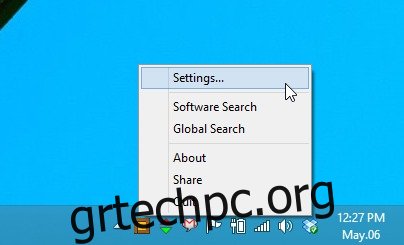Η γραμμή εργασιών των Windows είναι ίσως ένα από τα πιο σημαντικά χαρακτηριστικά του λειτουργικού συστήματος. Σας επιτρέπει να πλοηγηθείτε μεταξύ εφαρμογών που εκτελούνται, να αποκτήσετε πρόσβαση στο Μενού Έναρξης / Οθόνη Έναρξης, να λαμβάνετε ειδοποιήσεις συστήματος ή/και να ελέγχετε την ώρα. Αλλά ίσως έχετε παρατηρήσει ότι τις περισσότερες φορές, η γραμμή εργασιών βρίσκεται ακριβώς στο κάτω μέρος και καταλαμβάνει περισσότερο χώρο στην οθόνη από όσο χρειάζεται. Παρόλο που τα Windows σάς επιτρέπουν να το ρυθμίσετε ώστε να αποκρύπτεται αυτόματα επιλέγοντας την επιλογή Αυτόματη απόκρυψη στο φύλλο Ιδιότητες γραμμής εργασιών, εμφανίζεται αμέσως αντίγραφο ασφαλείας εάν μετακινήσετε τον κέρσορα του ποντικιού στο κάτω μέρος της οθόνης σας (ή οπουδήποτε έχετε τοποθετήσει τη γραμμή εργασιών). Εάν θέλετε να κρατήσετε τη γραμμή εργασιών κρυφή μέχρι τη στιγμή που θα τη χρειαστείτε πραγματικά, ο Έλεγχος της γραμμής εργασιών μπορεί να σας βοηθήσει, επειδή σας δίνει τη δυνατότητα να το κάνετε αυτό μέσω προσαρμοσμένου πλήκτρου πρόσβασης. Είναι πραγματικά απλό και εύκολο στη χρήση. Πώς λειτουργεί; Ας ανακαλύψουμε!
Το Taskbar Control είναι μια δωρεάν εφαρμογή. Μπορείτε να το κατεβάσετε από τον σύνδεσμο που παρέχεται στο τέλος αυτής της κριτικής, να αποσυμπιέσετε το αρχείο EXE από το αρχείο ZIP και να αρχίσετε να το χρησιμοποιείτε. Ένα άλλο χρήσιμο στοιχείο είναι ότι είναι μια φορητή εφαρμογή και δεν απαιτεί καμία εγκατάσταση. απλώς εκτελέστε το (κάνοντας διπλό κλικ στο αρχείο EXE του) και θα το δείτε να εκτελείται στο δίσκο συστήματος. Η εφαρμογή τίθεται σε ισχύ αμέσως, πράγμα που σημαίνει ότι δεν υπάρχουν πρόσθετες ρυθμίσεις για το βιολί.
Το εικονίδιο του δίσκου συστήματος, ένα τετράγωνο μπλοκ με πορτοκαλί και καφέ χρώμα, υποδεικνύει ότι η εφαρμογή εκτελείται στο παρασκήνιο και μπορείτε να χρησιμοποιήσετε το καθορισμένο προσαρμοσμένο πλήκτρο πρόσβασης για να αλλάξετε τη δυνατότητα απόκρυψης και απόκρυψης.
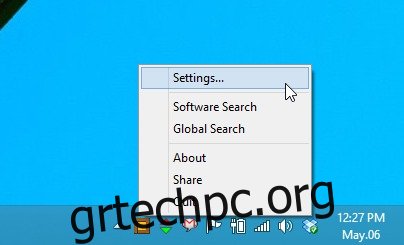
Τώρα το πρώτο πράγμα που πρέπει να κάνετε είναι να ορίσετε ένα προσαρμοσμένο πλήκτρο πρόσβασης για εναλλαγή της επιλογής αυτόματης απόκρυψης και εμφάνισης. Το πρόγραμμα χρησιμοποιεί Ctrl + Alt + I για αυτό, αλλά για να καθορίσετε ένα δικό σας, μπορείτε να κάνετε δεξί κλικ στο εικονίδιο ειδοποίησής του, ακολουθώντας τις Ρυθμίσεις στο μενού περιβάλλοντος. Θα εμφανιστεί ένα νέο παράθυρο, όπως φαίνεται στο παρακάτω στιγμιότυπο οθόνης. Για να καθορίσετε προσαρμοσμένο πλήκτρο πρόσβασης, κάντε κλικ στο λευκό πλαίσιο και πατήστε τον επιθυμητό συνδυασμό πλήκτρων πρόσβασης στο πληκτρολόγιο και κάντε κλικ στο OK για να αποθηκεύσετε τις αλλαγές. Το πάτημα αυτού του πλήκτρου πρόσβασης θα κρύψει αμέσως τη γραμμή εργασιών, ομοίως, εάν πατήσετε ξανά τον ίδιο συνδυασμό θα το επαναφέρετε.
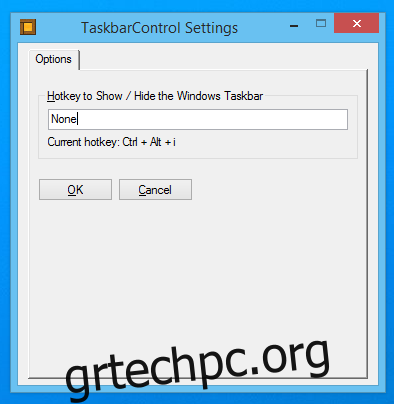
Συνολικά, το Taskbar Control είναι πολύ βολικό. Είναι μια απλή ιδέα, αλλά καλά εφαρμοσμένη, και ένας πολύ καλός τρόπος για να αποκρύψετε και να αποκρύψετε αμέσως τη γραμμή εργασιών. Η εφαρμογή λειτουργεί σε Windows XP, Windows Vista, Windows 7 και Windows 8.